
Det er den ferietid på året igen, og det betyder, at det er over floden og gennem skoven for at ... ja, rette din families Wi-Fi og andre tekniske problemer.
Hvis du læser dette, er der en god chance for, at du er den "teknologiske person" i din familie. Det betyder, at din familie konstant beder dig om hjælp og derefter bebrejde dig, når noget går galt. ("Steven, ved du, hvordan du fik fikset min printer tilbage i juli? Nå, nu fungerer mit internet ikke. Tror du, at du brød internettet?")
På den måde kan det være enormt frustrerende at være teknisk support til din familie. Men på grund af teknologiens stigende rolle i folks liv har du et rigtig vigtigt job at gøre. I mange tilfælde, hvis du ikke er der et par gange om året og sørger for, at computerne er opdaterede, at fotos er sikkerhedskopieret, og teknologien brummer som den skal, så er dine kære i stand til at have folk udnytter deres computere, mister deres fotos til et harddisknedbrud eller på anden måde er elendige, fordi de bare ikke ved bedre. I modsætning til dig og mig er de ikke derude og holder øje med alle de tekniske nyheder og læser vejledninger.
Så med det i tankerne vil vi gennemgå et crashkursus - med rigelige links til tutorials, vi tidligere har skrevet - som vil hjælpe dig med at puste din families teknologiske liv i form, så deres netværk er sikre, deres computere sikkerhedskopieres, og alt er forbundet, så du nemt kan hjælpe dem i fremtiden. Guiden er opdelt i sektioner, der er baseret på mange års erfaring som familieteknisk supportteam de områder, der er mest almindelige (og presserende).
Opdater, opdater, opdater
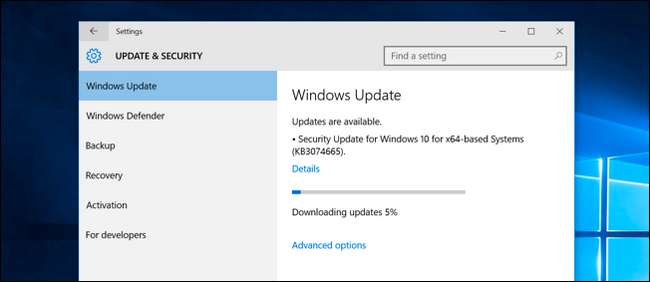
RELATEREDE: Sådan opdateres din Windows-pc og -apps
Teknisk kyndige mennesker har en tendens til at opdatere ofte, fordi de vil have nye funktioner og sikkerhedsrettelser. Ikke-teknologiske mennesker har tendens til at udsætte opdateringer - nogle gange i meget, meget lange tider. En gang, mens jeg hjalp en slægtning med deres computer, opdagede jeg, at de ikke engang havde opdateret Windows 7 til Service Pack 1, fordi nogen havde fortalt dem, at Service Pack 1 var dårlig og ville gå ned på deres computer. Åh, og det var det seks år efter at servicepakken blev frigivet, og Windows 10 allerede var ude.
Med det i tankerne bør et af de første stop på din tech support-tur være at tjekke dit familiemedlems computere og enheder for at sikre, at de er opdaterede. Ikke kun det, men tale til dem, inden de opdaterer deres ting, og forklar dem tydeligt, hvorfor du gør det. Mange gange er folk ked af det, når ting ser anderledes ud eller opfører sig anderledes som følge af en opdatering, men hvis du tydeligt forklarer dem, at opdateringen er for at sikre, at deres enheder er sikre, og så ingen kan stjæle deres identitet, inficere deres computere eller på anden måde gøre deres liv elendigt, de accepterer meget mere ændringer.
Den gode nyhed er, at Windows 10 nu tvinger opdateringer (medmindre du kører Pro- eller Enterprise-udgaverne, som lader dig pause updates ). Så hvis din families pc kører Windows 10 og har en anstændig internetforbindelse, er chancerne for, at de er ret opdaterede.
Alligevel kan der opstå problemer, der forhindrer opdateringer i at ske. For nylig fungerede min kones bærbare computer langsomt og flakket, og jeg indså, at Windows 10 ikke var opdateret på et stykke tid. Som det viste sig, var Wi-Fi lidt usikker, hvor vi havde hendes bærbare computer opsat det meste af tiden. Windows havde forsøgt at downloade opdateringer og installere dem, mislykkedes, prøvede igen osv. Hver gang hun brugte sin computer, var det langsomt, fordi opdateringsprocessen forsøgte at indhente. Jeg tilsluttede det til Ethernet, downloadede og installerede alt, og problemet blev løst.
Så selv i dagene af Windows 10 sker der opdateringsproblemer. Men rolig! Vi har fået en guide til fejlfinding af Windows-opdateringsprocessen kun til dig.
RELATEREDE: Sådan løses Windows Update, når det sidder fast eller frossent
Mens du er i gang, vil du også sørge for, at resten af deres applikationer er opdaterede. Opdater deres browser, deres telefon og kontroller andre enheder rundt om deres hjem. Smart-tv, set-top-enheder, routere og anden hardware skal også nogle gange opdateres. Indstil, hvor det er muligt, enhederne til automatisk at downloade opdateringerne og opdatere dem selv.
De-Junk deres computere
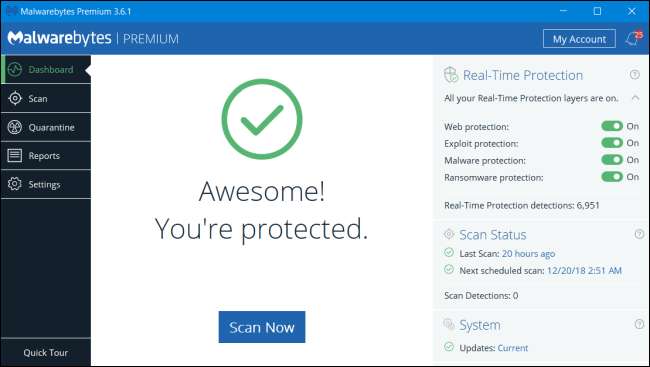
Ud over at sikre, at deres computere er opdaterede, skal du fjerne dem fra dem. Vi ved ikke hvordan eller hvorfor, men det er praktisk talt en lov i universet, at alle enheder, der ejes af ikke-teknologiske kyndige enkeltpersoner, langsomt akkumulerer affaldsapps, malware, værktøjslinjer og al slags lort, der bringer computere på knæ. Dine svigerforældre tror måske, at de har brug for en ny computer, men de har sandsynligvis bare brug for nogen til at fortryde det rod, de lavede, da de forsøgte at vinde en iPad ved at klikke på den "Punch the monkey!" bannerannonce.
RELATEREDE: PC-rengøringsapps er en fidus: Her er hvorfor (og hvordan du fremskynder din pc)
Du kan læs om at fjerne malware fra en pc her og en Mac her . (Og hvis de ikke har installeret et godt antivirusprogram, her er vores anbefalinger .) Selvom deres pc er fri for malware, er der en god chance for, at der er en masse opstartsapps, der ikke behøver at være der, “hjælper” apps til ting (som deres printer), som de ikke engang har brug for, og generelt roddrev. Du kan læse mere om at rense dette rod og fremskynde din pc her .
Opret brugerkonti til alle
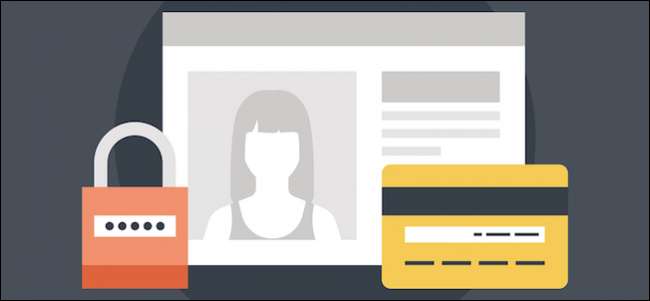
Det store antal computerproblemer, vi har hjulpet venner, naboer og slægtninge med gennem årene, er resultatet af, at de (eller deres børn) brugte administratorkontoen på deres computer. Hvis dette ikke er et problem, du har tænkt på før, her er crashkurset i, hvorfor det betyder noget: administratorer har total magt over computeren, og begrænsede brugere har ikke. Hvis en begrænset bruger downloader en virus (f.eks. Maskerer sig som en Minecraft mod, de vil virkelig spille ), kan de ikke køre det uden administratoradgangskoden.
RELATEREDE: Hvorfor hver bruger på din computer skal have sin egen brugerkonto
Selvom der ikke er nogen børn i huset, er det stadig nyttigt at indstille computeren, så den almindelige daglige brug udføres på en begrænset konto. På denne måde kan du ikke blive afskrækket af noget, der installerer sig selv på din computer, fordi du bliver nødt til at stoppe, erkende, at der foregår noget og godkende det med administratoradgangskoden. For ikke-teknologiske kyndige slægtninge er dette et perfekt, da det giver dem en chance for at sige ”Vent. Hvorfor prøver ting at ændre min computer? ” Du kan læse mere om opsætning af begrænsede brugerkonti her med yderligere specifik information om Windows 10 her .
Forbedre og sikre deres Wi-Fi

Dernæst er det tid til at gå videre til banen til enhver tech-brugers eksistens: flaky Wi-Fi. Vi kan ikke engang fortælle dig, hvor mange gange vi har besøgt en slægtning og få dem til at fortælle os noget om effekten af "Åh, Wi-Fi fungerer kun, hvis du er i samme rum som kassen" eller "Wi-Fi -Fi fungerer kun i en time eller to, og så skal du tage routeren og modemet ud. ” Vi ønsker ikke denne situation til vores fjender, endsige vores slægtninge - så test deres Wi-Fi og spørg dem, hvordan det fungerer.
Den første ting du skal gøre er at sikre, at deres router er sikret ordentligt. Dette betyder opdateret firmware, ændring af administratoradgangskoden fra standard osv. I vores guide til de seks trin, du skal gøre straks efter at have fået en ny router , finder du et godt løb (uanset om routeren er ny eller ej) på for at sikre en router.
RELATEREDE: Seks ting, du skal gøre straks efter tilslutning til din nye router
Ud over at opdatere deres router og sikre den korrekt, kan du også rette mange signalproblemer ganske enkelt ved at flytte routeren og sikre, at dens kanal ikke overlapper hinandens Wi-Fi . I et tilfælde løste vi en families Wi-Fi-problemer ved simpelthen at flytte routeren fra hjemmekontoret (placeret i det fjerne hjørne af deres kælder) til et værelse i midten af deres hjem. Hvis routere og hjemmenetværk ikke lige er din specialitet, skal du ikke bekymre dig - vi har en trin-for-trin guide til fejlfinding af netværksproblemer . (Hvis alt andet fejler, et trådløst Wi-Fi-system ligesom Eero kan hjælpe med, at Wi-Fi når steder, du kun kunne drømme om før.)
RELATEREDE: Sådan får du et bedre trådløst signal og reducerer trådløs netværksinterferens
Til sidst skal du finde ud af, hvor meget de betaler for deres internetplan, og hvilken slags hastigheder de betaler for. Derefter, køre en hastighedstest for at sikre, at de får disse hastigheder - hvis ikke, kan et opkald til deres internetudbyder være i orden.
Sikkerhedskopier alt (og automatiser fremtidige sikkerhedskopier)

Sikkerhedskopier er, hænder ned, den første ting, som ingen tænker på før det er for sent. Der er en meget god chance for, at dine slægtninge ikke regelmæssigt tager sikkerhedskopier af deres computere eller deres telefoner, hvilket betyder, at det kun er et spørgsmål om tid, før de mister personlige dokumenter, familiebilleder og andre data ... så kom grædende til du spørger, hvordan man får dem tilbage.
Hvis du ikke gør noget andet under dit feriebesøg, skal du ikke rejse uden at oprette et backup-system til dine pårørende. De overlever muligvis uden aktuelle Windows-opdateringer, de kan muligvis udholde skør Wi-Fi-dækning, men der er ikke noget at få tilbage alle de fotos af deres børn, der forsvinder i æteren, når en harddisk går ned eller en mobiltelefon bliver stjålet.
RELATEREDE: Hvad er den bedste måde at sikkerhedskopiere min computer på?
Vi har skrevet udførligt om dette emne gennem årene, så vi henviser dig bare til vores guide til de bedste sikkerhedskopieringsmetoder . Få dem en BackBlaze abonnement, sæt det op på alle deres computere og automatiser det, så de aldrig behøver at tænke over det igen. Og mens du er ved det, skal du kontrollere ud vores guide til skudsikker fotobackups —Ja, deres normale backup-plan skal håndtere fotos fint, men fotos er den eneste ting, du aldrig kan komme tilbage, så det er godt at have nogle ekstra fotospecifikke sikkerhedskopieringsværktøjer på plads.
Med held skal de aldrig bekymre sig om at miste filer igen.
Opsæt fjernadgang
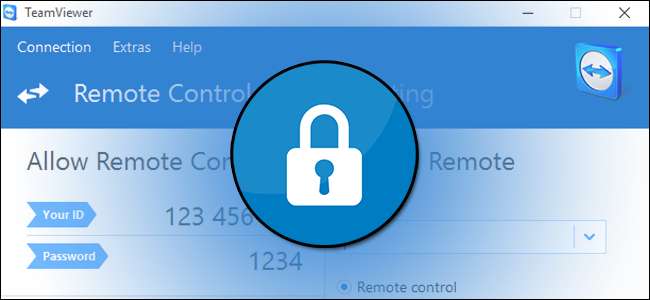
Selv med alle ovennævnte rettelser ved du, at dette ikke er sidste gang din familie beder dig om hjælp. Så inden du går, skal du oprette et fjernadgangsværktøj på deres computer - på den måde, næste gang de har problemer (og du ikke er i nærheden), kan du oprette forbindelse til deres maskine langt væk og hjælpe dem. Der er ikke større frustration end nogen, der ikke er fortrolig med computere, der prøver at forklare et problem over telefonen, især når bare et blik af et trænet øje ville løse problemet.
RELATEREDE: Remote Desktop Roundup: TeamViewer vs. Splashtop vs. Windows RDP
Hvis de bruger Windows, har du ikke brug for værktøjer - Windows har sin egen indbyggede . Ellers er der en masse gode eksterne desktop-apps derude , men til at hjælpe pårørende med teknisk support bruger vi og anbefaler TeamViewer - så længe du tager et par ekstra trin for at konfigurere det sikkert . Bevæbnet med et ordentligt fjernadgangsværktøj kan du foretage fejlfinding af næsten alt (manglende fysisk skift af toner i deres printer) med meget mindre frustration.
Uddann dem om malware og svindel
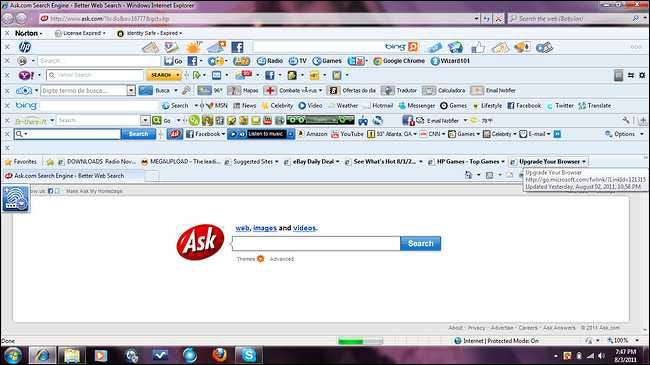
RELATEREDE: Fortæl dine slægtninge: Nej, Microsoft ringer ikke til dig om din computer
Der er en god chance for, at du er meget mere fortrolig med det og vores indhold af at holde din computer (og dig selv) sikker online end dine venner og familie er. Ud over at hjælpe med at sikre deres Wi-Fi-netværk og opdatere deres computere kan du også spare dine venner og familie en masse hovedpine ved at sikre, at de er fortrolige med almindelige svindel og kilder til malware.
Der er et par store emner, der er værd at tale om. Sørg for at uddanne folk om phishing-e-mails —Giv ikke dine personlige oplysninger til nogen via uopfordret e-mail, se på e-mail-overskrifter for at sikre, at e-mail fra din bank virkelig kommer fra din bank, når det tvivlsomt går til selve webstedet og log ind (klik ikke på linkene i e-mail).
RELATEREDE: Sådan undgår du installation af uønskede programmer, når du downloader gratis software
Sørg for, at dine pårørende, især de ældre, der måske er mere tilbøjelige til at stole på mennesker og vant til en mere personlig måde at drive forretning på, forstår det Microsoft vil aldrig ringe til dem om deres computer (endsige kræve penge over telefonen for at ordne det). Mens du er i gang, skal du forklare dem forskellen mellem en faktisk alarm fra deres rigtige sikkerhedssoftware og en pop op-webside, der er designet til at ligne en.
Endelig, hvis du vil bryde cyklussen med at besøge hver ferie og afinstallere bunker crapware, så vis dem hvordan man undgår at installere affaldsapps sammen med den gratis software de installerer.
Selvom alt dette kan være sund fornuft for dig, er virkeligheden, at millioner af mennesker bliver narret af svindel hvert år, fordi de ikke var klar over, at det var en fidus. Hjælp med at beskytte dine venner og familie mod identitetstyveri og malware ved at bruge et par minutter på at tale om det med dem.
Søg i How-To Geek for yderligere hjælp
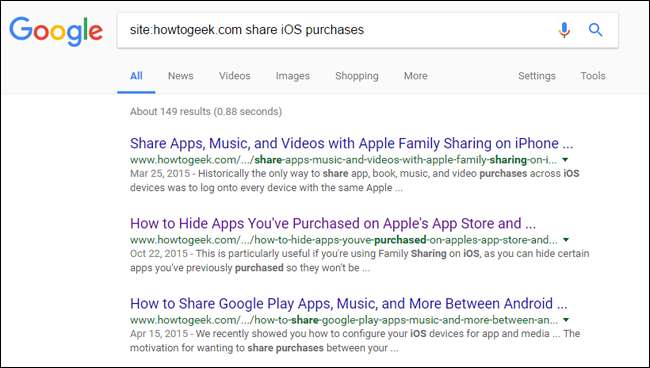
Mens vi har fremhævet nogle af de mest almindelige situationer, løber du ind her og nogle forholdsregler, du skal tage for at hjælpe dine pårørende, vil der altid være flere spørgsmål baseret på deres specifikke omstændigheder. Heldigvis for dig har vi været i lang tid, og vi har et væld af venner, familie og naboer, der altid har brug for hjælp. Vores arkiv med artikler er stort og dækker de fleste af de situationer, du kommer ind i.
Du kan bruge et praktisk lille Google-trick til at gennemse vores arkiver på udkig efter præcis det, du har brug for. Ved at søge efter
websted: howtogeek.com
efterfulgt af hvad du har brug for hjælp til, kan du nemt finde alle de artikler, vi har skrevet om et emne.
Lad os sige, for eksempel vil din bror vide, hvordan man undgår at købe flere kopier af iOS-apps til alle sine børn. Du kan trække din telefon ud, søge
site: howtogeek.com del iOS-køb
, og så
vis ham, hvordan han konfigurerer Apple Family Sharing
så han kan købe appen en gang og dele den med alle sine børn.
Hvis du ikke kender løsningen på et problem, som dine pårørende har, er der en god chance for, at vi har skrevet om det (og det er en garanti for, at selvom vi ikke har, har nogen et eller andet sted på internettet haft det samme problem og regnede det allerede). Så fyr Google op og se ud som det tekniske geni, du er.







